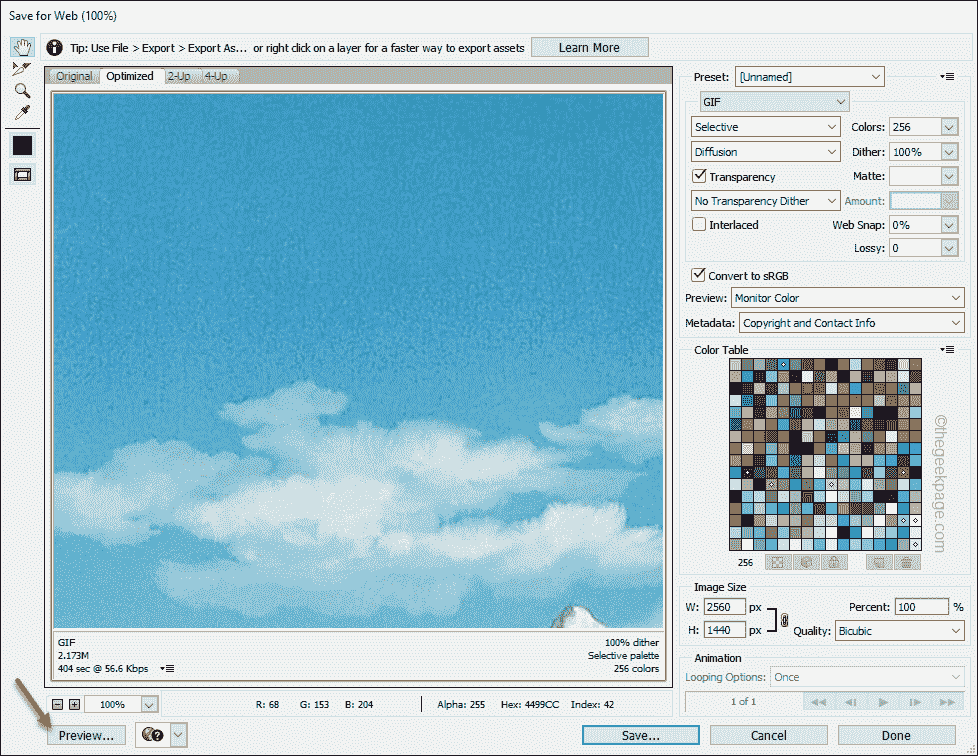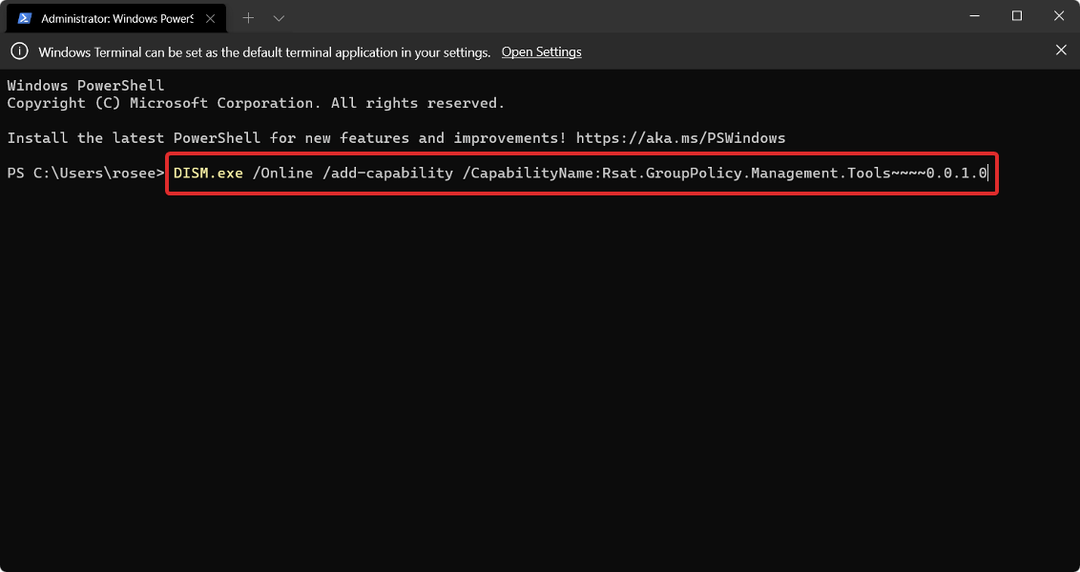Reaktivieren Sie Windows ganz einfach nach einem Hardwarewechsel
- Wenn Sie einen neuen PC mit vorinstalliertem Windows kaufen, wird dieser mit einem Lizenzschlüssel geliefert, mit dem Sie das Betriebssystem installieren und aktivieren können.
- Dieser Schlüssel ist oft an das BIOS (Basic Input Output System) und die Motherboard-Komponenten des Computers gebunden.
- Wenn Sie diese ändern, wird Windows nicht mehr aktiviert und funktioniert nicht mehr.

XINSTALLIEREN SIE, INDEM SIE AUF DIE DOWNLOAD-DATEI KLICKEN
Diese Software repariert häufige Computerfehler, schützt Sie vor Dateiverlust, Malware und Hardwarefehlern und optimiert Ihren PC für maximale Leistung. Beheben Sie PC-Probleme und entfernen Sie Viren jetzt in 3 einfachen Schritten:
- Laden Sie das Restoro PC-Reparaturtool herunter das kommt mit patentierten Technologien (Patent vorhanden Hier).
- Klicken Scan starten um Windows-Probleme zu finden, die PC-Probleme verursachen könnten.
- Klicken Alles reparieren um Probleme zu beheben, die die Sicherheit und Leistung Ihres Computers beeinträchtigen.
- Restoro wurde heruntergeladen von 0 Leser in diesem Monat.
Wenn Sie kürzlich einen neuen Computer gekauft oder andere wesentliche Änderungen an Ihrer Systemkonfiguration vorgenommen haben, haben Sie beispielsweise das Motherboard ausgetauscht. Möglicherweise müssen Sie Ihre Kopie von Windows erneut aktivieren.
Das haben wir alle schon durchgemacht; Ihr Prozessor hat Ihnen jahrelang gedient, aber er hat sein Ende erreicht, und es ist Zeit dafür Upgrade auf eine neue CPU. Wenn Sie dies tun, erkennt Windows es möglicherweise nicht als Teil Ihres PCs, weshalb Sie es erneut aktivieren müssen.
Warum braucht mein PC einen Hardwarewechsel?
Ihr PC hat also Probleme, die benötigten Programme auszuführen. Es arbeitet härter als es sein sollte und verlangsamt sich. Sie haben die Wahl: entweder einen neuen PC kaufen oder Ihren aktuellen aufrüsten.
Wenn Sie kein Glück haben und sich kein neues Gerät leisten können, sind ein paar Hardwareänderungen die beste Wahl. Andere Gründe sind die folgenden:
- Hardwarefehler – Der häufigste Grund für ein Hardware-Upgrade ist das Versagen der vorhandenen Hardware, mit den Anforderungen der heutigen Computerumgebung Schritt zu halten. Wenn zum Beispiel Ihre Computer ist langsam, ein neuer Prozessor, Speicher oder eine neue Grafikkarte können erhebliche Leistungsverbesserungen bewirken.
- Erweiterbarkeit – Ein weiterer Grund, die Hardware Ihres PCs aufzurüsten, ist, wenn Sie neue Komponenten wie zusätzlichen Speicher oder Festplatten hinzufügen möchten. Wenn du bist Speicher knapp Auf Ihrem aktuellen System kann ein Upgrade dieses Problem endgültig lösen.
- Upgrade veralteter Komponenten – Die Aufrüstung der Hardware ist eine großartige Möglichkeit, die Leistung Ihres Computers zu verbessern, ohne einen neuen kaufen zu müssen. Zum Beispiel müssen Sie möglicherweise Aktualisieren Sie Ihre Grafikkarte um moderne Spiele mit akzeptablen Bildraten und Auflösungen ausführen zu können.
- Kompatibilität – Da neue Betriebssysteme weiterhin aktualisiert werden, sind sie möglicherweise nicht mehr mit Ihrem Computer kompatibel. Dies kann passieren, wenn Sie versuchen, ein neueres Betriebssystem auf einem zu alten Computer auszuführen. Beispielsweise können die meisten alten PCs Windows 11 aufgrund der strengen Anforderungen nicht ausführen System Anforderungen.
- Beschädigte Komponenten – Wenn ein Teil beschädigt ist, kann es möglicherweise nicht die Aufgaben erfüllen, für die es entwickelt wurde. Sie müssen es ersetzen, um Ihr Gerät weiterhin normal verwenden zu können.
Wie kann ich Windows nach einem Hardwarewechsel reaktivieren?
1. Verwenden Sie die Problembehandlung für die Aktivierung
- Zunächst müssen Sie Ihre digitale Lizenz mit Ihrem Microsoft-Konto verknüpfen. Das verknüpfte Microsoft-Konto sollte auch ein Administratorkonto sein.
- Drücken Sie die Windows-Taste und wählen Sie Einstellungen.

- Klicken Sie auf System und scrollen Sie nach unten zu Aktivierung.

- Wählen Sie Fehlerbehebung, und Sie sollten die folgende Meldung sehen: Windows kann auf Ihrem Gerät nicht aktiviert werden.
- Klicke auf Ich habe kürzlich die Hardware auf diesem Gerät geändert, dann auswählen Nächste.

- Geben Sie die mit Ihrem Microsoft-Konto verknüpften Anmeldeinformationen ein und geben Sie sie ein.
- Markiere die Das ist das Gerät, das ich gerade benutze Kontrollkästchen und klicken Sie darauf aktivieren Sie.

Diese Methode funktioniert nur, wenn Sie Ihr Microsoft-Konto vor dem Hardwarewechsel verknüpfen.
- Fehler 0x80242020: Was ist das und wie kann man es schnell beheben?
- Der Bildschirm wird schwarz, wenn er mit einem externen Monitor verbunden ist [Fix]
- Fehlercode 0x80041010: So beheben Sie ihn schnell
- Fix: Desktop verweist auf einen Ort, der nicht verfügbar ist
2. Verwenden Sie den Produktschlüssel
- Schlagen Sie die Fenster drücken und auswählen Einstellungen.

- Klicke auf System und scrollen Sie nach unten zuAktivierung.

- Wählen Ändere den Produkt Schlüssel, Geben Sie dann Ihren Produktschlüssel ein.
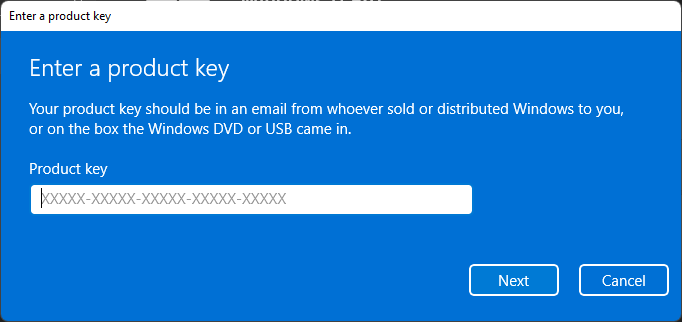
Wenn Sie die digitale Lizenz und den Product Key nicht haben, müssen Sie diese bei Microsoft erwerben.
Ist die Windows-Taste an das Motherboard gebunden?
Expertentipp:
GESPONSERT
Einige PC-Probleme sind schwer zu lösen, insbesondere wenn es um beschädigte Repositories oder fehlende Windows-Dateien geht. Wenn Sie Probleme haben, einen Fehler zu beheben, ist Ihr System möglicherweise teilweise defekt.
Wir empfehlen die Installation von Restoro, einem Tool, das Ihren Computer scannt und den Fehler identifiziert.
klicken Sie hier herunterzuladen und mit der Reparatur zu beginnen.
Windows-Produktschlüssel sind in den meisten Fällen an die Hauptplatine des Computers gebunden. Leider ändert sich dadurch das Motherboard Ihres PCs; Sie müssen einen neuen Windows-Aktivierungsschlüssel erwerben.
Es ist wichtig zu beachten, dass diese Regel nicht für alle Windows-Versionen gilt. Bei neueren Versionen können Sie Windows nach einem Hardwarewechsel problemlos reaktivieren, wenn Sie über eine digitale Lizenz verfügen, die mit Ihrem Microsoft-Konto verknüpft ist.
Wenn Sie nach dem Ausprobieren beider Methoden immer noch Probleme haben, sollten Sie dies tun wenden Sie sich an den Microsoft-Support.
Es ist auch wichtig zu beachten, dass nicht alle Hardwareänderungen eine Windows-Reaktivierung rechtfertigen. Also die Frage: Muss ich Windows neu installieren, wenn ich das Motherboard tausche? Kann nicht immer ein klares Ja sein.
Sie können auch auf ein anderes Problem stoßen, bei dem Sie kann Windows nicht reaktivieren, da die Server nicht verfügbar sind. Wenn ja, zögern Sie nicht, unsere ausführliche Anleitung zur Behebung dieses Problems zu lesen.
Schauen Sie sich auch andere an häufige Windows-Aktivierungsfehler und ihre Lösungen, damit Sie nie mit solchen Problemen kämpfen müssen.
Bitte teilen Sie uns im Kommentarbereich unten mit, ob Sie Windows erneut reaktivieren konnten, wenn dieses Problem bei Ihnen auftritt.
Haben Sie immer noch Probleme? Beheben Sie sie mit diesem Tool:
GESPONSERT
Wenn die obigen Ratschläge Ihr Problem nicht gelöst haben, können auf Ihrem PC tiefere Windows-Probleme auftreten. Wir empfehlen Herunterladen dieses PC-Reparatur-Tools (auf TrustPilot.com als „Großartig“ bewertet), um sie einfach anzusprechen. Klicken Sie nach der Installation einfach auf die Scan starten Taste und drücken Sie dann auf Alles reparieren.